¿Necesitas ayuda o prefieres visitarnos?
Teléfono:
960 260 360
Dirección:
Plaza País Valencia, 25 (bajo)

Descubre cómo las funciones ocultas de Windows 11 pueden optimizar tu tiempo y recursos. Aprende a usar Focus Sessions con nuestra guía paso a paso, diseñada para ayudarte a ahorrar hasta 25 minutos semanales. Ideal para usuarios de todos los niveles, incluye capturas de pantalla, atajos de teclado y consejos de seguridad.
Windows 11 no solo ha traído consigo un diseño renovado y mejoras en el rendimiento, sino que también incluye una serie de funciones ocultas que pueden ser de gran ayuda para optimizar tu tiempo y recursos. Estas funciones, aunque no siempre están a simple vista, pueden ser la clave para mejorar tu productividad diaria.
Entre estas funciones, encontramos herramientas que facilitan la multitarea, como los escritorios virtuales y el Snap Layouts, que permiten organizar las ventanas de manera más eficiente. Además, Windows 11 ha mejorado la integración con aplicaciones de Microsoft Teams, lo que facilita la comunicación y colaboración en entornos laborales.
Otra función menos conocida es el Focus Sessions, diseñado para ayudar a los usuarios a concentrarse en sus tareas sin distracciones. Esta herramienta, integrada en la aplicación de Reloj, permite establecer períodos de trabajo con descansos programados, siguiendo la técnica del Pomodoro. En esta guía, exploraremos cómo estas y otras funciones pueden transformar tu experiencia de usuario y ayudarte a maximizar tu tiempo.
Windows 11 ha introducido varias herramientas que, aunque no son ampliamente conocidas, pueden marcar una gran diferencia en tu productividad diaria. Una de estas es el Escritorio Virtual, que te permite crear múltiples escritorios para organizar mejor tus tareas y proyectos. Esta función es especialmente útil para usuarios que manejan diferentes tipos de tareas a lo largo del día.
El Snap Layouts es otra característica que facilita la organización de ventanas abiertas. Con solo arrastrar una ventana a la parte superior de la pantalla, puedes elegir entre diferentes disposiciones para colocar tus aplicaciones de manera ordenada. Esta funcionalidad es ideal para aquellos que necesitan trabajar con múltiples aplicaciones simultáneamente.
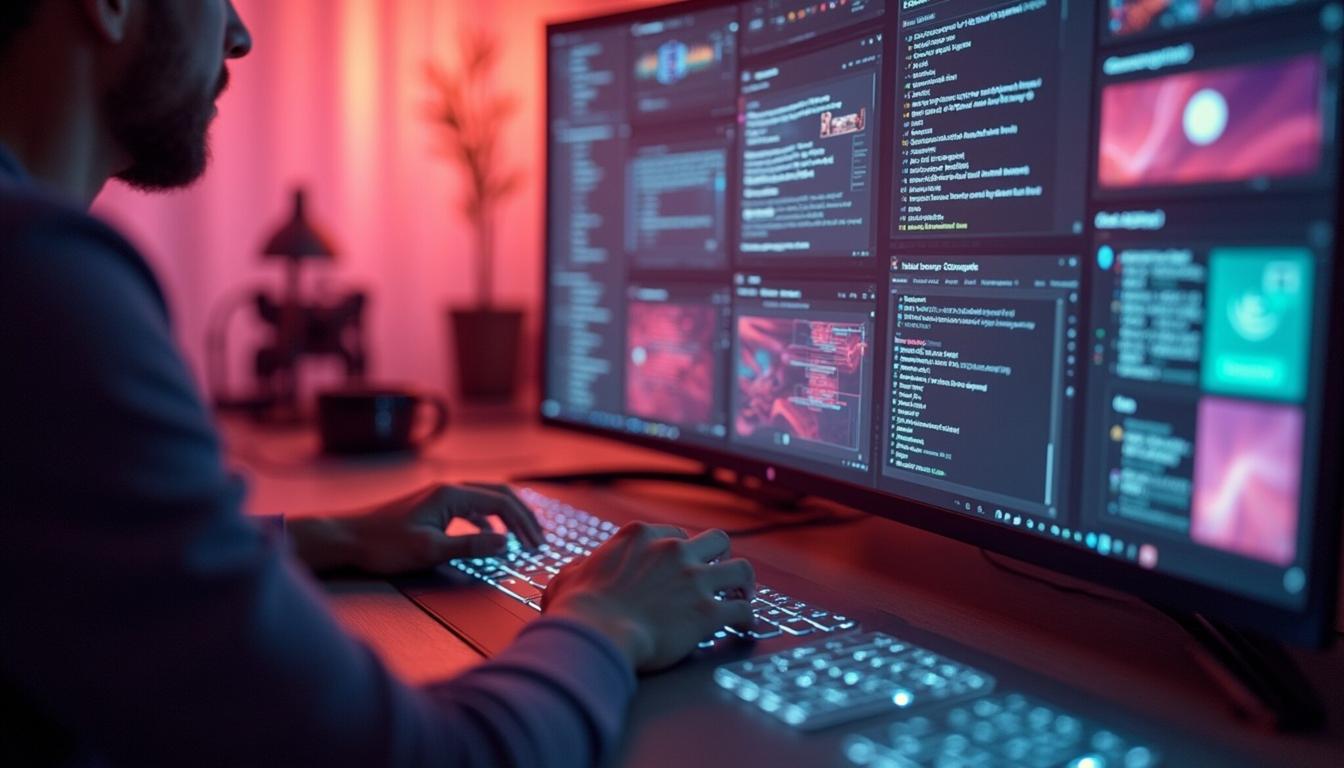
Imagen generada por IA con licencia de Freepik
Además, Windows 11 ha mejorado la integración con Microsoft Teams, permitiendo iniciar reuniones y chats directamente desde la barra de tareas. Esta integración no solo ahorra tiempo, sino que también mejora la comunicación en entornos laborales. Con estas funciones, Windows 11 se posiciona como un sistema operativo que no solo busca mejorar la estética, sino también la eficiencia del usuario.
El Focus Sessions de Windows 11 es una herramienta diseñada para ayudar a los usuarios a mantener la concentración en sus tareas. Activar y configurar esta función es un proceso sencillo que no requiere conocimientos técnicos avanzados. A continuación, te ofrecemos una guía paso a paso para que puedas comenzar a utilizarla.
Primero, abre la aplicación de Reloj desde el menú de inicio o buscando «Reloj» en la barra de búsqueda. Una vez dentro, encontrarás la opción de Focus Sessions en el panel lateral. Haz clic en ella para comenzar la configuración.
En la interfaz de Focus Sessions, puedes establecer la duración de tus sesiones de trabajo y los intervalos de descanso. La herramienta utiliza la técnica del Pomodoro, que sugiere trabajar en bloques de 25 minutos con pausas cortas entre ellos. También puedes integrar tu cuenta de Spotify para escuchar música mientras trabajas, lo que puede mejorar aún más tu concentración.
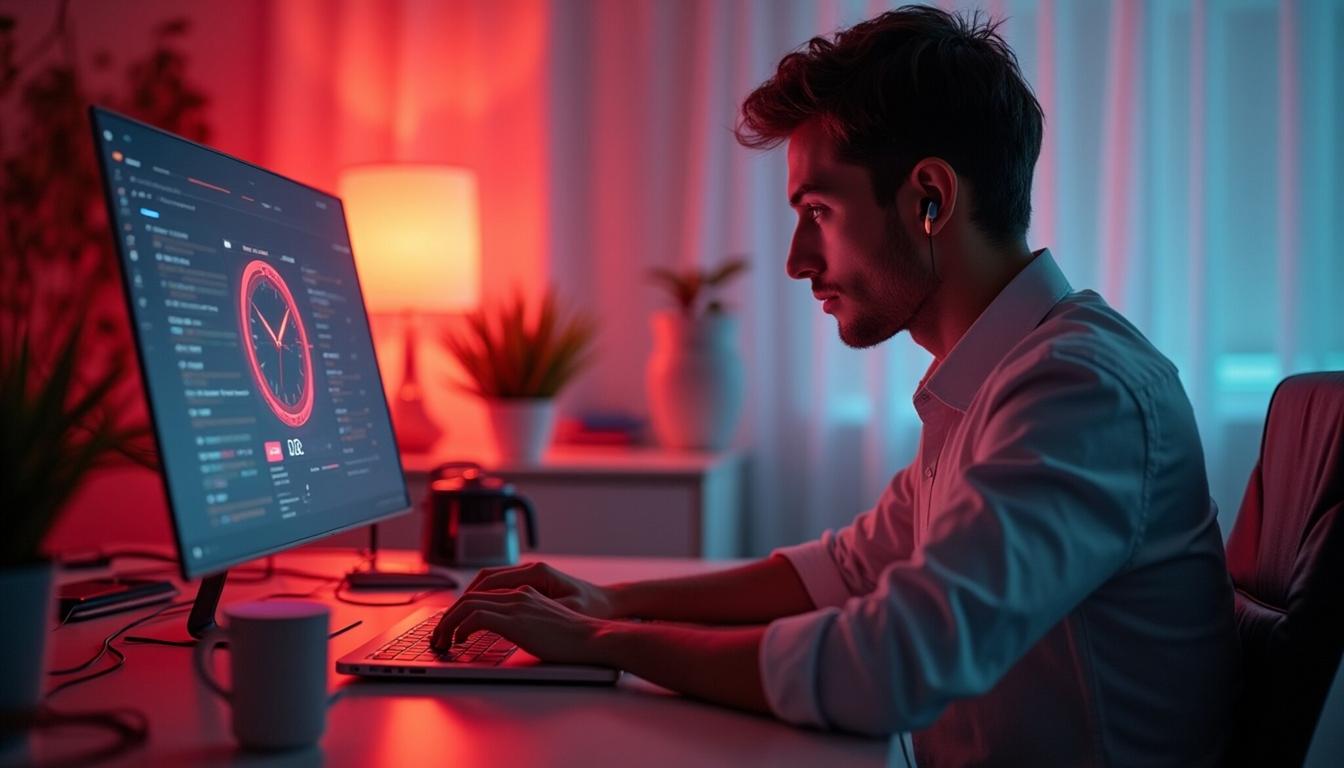
Imagen generada por IA con licencia de Freepik
Para activar Focus Sessions, primero asegúrate de que tu sistema operativo esté actualizado a la última versión de Windows 11. Luego, abre la aplicación de Reloj desde el menú de inicio. En el panel lateral izquierdo, selecciona la opción «Focus Sessions».
Una vez dentro, verás una interfaz intuitiva donde puedes ajustar la duración de tus sesiones de trabajo y los descansos. La técnica del Pomodoro es la base de esta herramienta, sugiriendo períodos de 25 minutos de trabajo con pausas de 5 minutos.
Además, puedes vincular tu cuenta de Spotify para escuchar listas de reproducción que te ayuden a concentrarse. Una vez configurado todo a tu gusto, haz clic en «Iniciar sesión» para comenzar. Esta herramienta es ideal para mejorar tu enfoque y productividad sin distracciones.
El uso de Focus Sessions puede traducirse en un ahorro significativo de tiempo a lo largo de la semana. Muchos usuarios han reportado que esta herramienta les ayuda a ser más eficientes, permitiéndoles ahorrar hasta 25 minutos semanales.
La clave está en la estructura que ofrece la técnica del Pomodoro, que divide el trabajo en intervalos manejables, reduciendo la procrastinación y aumentando la concentración. Al programar tus sesiones de trabajo y descansos, puedes mantener un ritmo constante y evitar el agotamiento.
Para maximizar el ahorro de tiempo, es recomendable personalizar la duración de las sesiones según tus necesidades y utilizar funciones adicionales, como la integración con Spotify. Con estos ajustes, Focus Sessions se convierte en una herramienta poderosa para optimizar tu tiempo y mejorar tu productividad diaria.
Para sacar el máximo provecho de Focus Sessions, es importante personalizar la herramienta según tus necesidades. Ajusta la duración de las sesiones de trabajo y los descansos para que se adapten a tu ritmo natural de concentración.
Además, considera integrar tu cuenta de Spotify para crear un ambiente de trabajo agradable. La música adecuada puede mejorar tu enfoque y hacer que las tareas sean más llevaderas.
Finalmente, establece metas claras para cada sesión de trabajo. Tener un objetivo específico te ayudará a mantenerte enfocado y a medir tu progreso. Con estos consejos, podrás maximizar el uso de Focus Sessions y mejorar tu eficiencia diaria.
Los atajos de teclado son una excelente manera de mejorar la eficiencia al usar Windows 11. Conocer y utilizar estos atajos puede ahorrarte tiempo y hacer que tu experiencia de usuario sea más fluida.
Algunos de los atajos más útiles incluyen Windows + D para mostrar u ocultar el escritorio, Windows + E para abrir el Explorador de archivos, y Windows + L para bloquear la pantalla rápidamente. Estos comandos permiten realizar acciones comunes de manera más rápida.
Además, Windows 11 ha introducido nuevos atajos para funciones específicas, como Windows + A para abrir el Centro de Acciones y Windows + N para acceder a las notificaciones. Familiarizarse con estos atajos puede transformar la forma en que interactúas con el sistema operativo.
Conocer los atajos de teclado adecuados puede hacer una gran diferencia en tu productividad diaria. Algunos de los atajos más esenciales en Windows 11 incluyen Ctrl + C para copiar, Ctrl + V para pegar, y Ctrl + Z para deshacer acciones.
Para aquellos que trabajan con múltiples ventanas, Alt + Tab es un atajo invaluable que permite cambiar rápidamente entre aplicaciones abiertas. También, Windows + Tab ofrece una vista de todas las ventanas y escritorios virtuales.
Finalmente, Windows + I abre la Configuración, permitiéndote ajustar rápidamente las preferencias del sistema. Estos atajos son fundamentales para cualquier usuario que busque mejorar su eficiencia en Windows 11.
Al explorar y utilizar las funciones ocultas de Windows 11, es importante tener en cuenta ciertos consejos de seguridad para proteger tu sistema y datos personales. Aunque estas funciones pueden mejorar la productividad, también pueden presentar riesgos si no se utilizan adecuadamente.
Primero, asegúrate de mantener tu sistema operativo actualizado. Las actualizaciones de Windows no solo introducen nuevas funciones, sino que también corrigen vulnerabilidades de seguridad. Activa las actualizaciones automáticas para asegurarte de no perderte ninguna mejora crítica.
Además, revisa los permisos de las aplicaciones que utilizas con frecuencia. Algunas funciones ocultas pueden requerir permisos adicionales, y es importante saber qué datos están siendo compartidos. Finalmente, utiliza un antivirus confiable y mantén activado el firewall de Windows para proteger tu sistema de amenazas externas.
Si quieres maximizar tu experiencia con Windows 11 y aprovechar al máximo las funciones ocultas que pueden transformar tu productividad, no dudes en ponerte en contacto con nosotros. Estamos aquí para ofrecerte ayuda personalizada, un presupuesto sin compromiso o asesoramiento sobre cómo implementar estas herramientas en tu día a día. Ya sea que necesites optimizar tu conexión a Internet o mejorar tu entorno tecnológico, estamos listos para apoyarte.
No dejes pasar la oportunidad de transformar tu forma de trabajar con Windows 11. Cada minuto cuenta y con nuestras soluciones, podrás obtener más tiempo para lo que realmente importa. Contáctanos hoy mismo y da el primer paso hacia una experiencia tecnológica más eficiente y placentera.